CRW in JIF konvertieren
Konvertieren Sie CRW bilder in das JIF Format, bearbeiten und optimieren Sie bilder online und kostenlos.

Die CRW-Dateierweiterung steht für Canon Raw CIFF Image Format, ein Rohbilddateiformat, das von Canon-Digitalkameras verwendet wird. Entwickelt, um unkomprimierte und unverarbeitete Bilder zu speichern, bieten CRW-Dateien hochwertige Bilddaten, die mit Canon-Software oder Drittanbieter-Editoren wie Adobe Photoshop bearbeitet werden können. Von Canon eingeführt, wurde dieses Format weitgehend durch neuere Formate wie CR2 und CR3 ersetzt, bleibt aber in der Geschichte der digitalen Fotografie bedeutend für seine Rolle bei der Bewahrung der Bildintegrität.
Das JIF (Joint Photographic Experts Group Interchange Format) ist ein Standard zur Komprimierung und Codierung digitaler Bilder. 1992 von der Joint Photographic Experts Group eingeführt, wurde JIF aufgrund seiner effizienten verlustbehafteten Komprimierungsmethode weit verbreitet, da die Dateigröße deutlich reduziert wird, ohne dass die Bildqualität wesentlich leidet. Hauptsächlich für Webgrafiken und digitale Fotografie verwendet, hat JIF die Entwicklung anderer Formate wie JPEG beeinflusst und sorgt für hohe Kompatibilität über verschiedene Plattformen und Geräte hinweg.
Beginnen Sie mit dem Hochladen einer CRW bild, indem Sie auf die Schaltfläche Datei auswählen klicken oder Ihre CRW-Datei per Drag & Drop hinzufügen.
Für eine erweiterte angepasste Konvertierung verwenden Sie die CRW-zu-JIF-Tools und klicken Sie auf Konvertieren.
Nachdem die Konvertierung abgeschlossen ist, klicken Sie auf die Schaltfläche Herunterladen, um Ihre JIF bild zu erhalten.
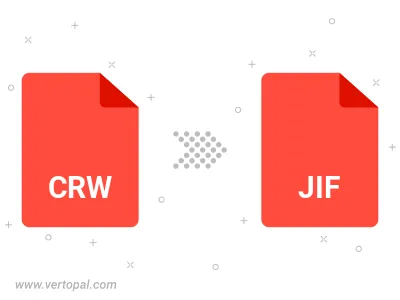
Drehen Sie CRW nach rechts (90° im Uhrzeigersinn), nach links (90° gegen den Uhrzeigersinn), 180° und konvertieren Sie es in in JIF.
Spiegeln Sie CRW vertikal und/oder horizontal und konvertieren Sie es in in JIF.
Konvertieren Sie CRW in JIF und ändern Sie die JIF-Qualität, indem Sie den JPEG-Kompressionsgrad anpassen.
Konvertieren Sie CRW in progressives JIF.
Befolgen Sie die unten stehenden Schritte, wenn Sie Vertopal CLI auf Ihrem macOS-System installiert haben.
cd zum CRW-Dateiort oder fügen Sie den Pfad zu Ihrer Eingabedatei hinzu.Befolgen Sie die unten stehenden Schritte, wenn Sie Vertopal CLI auf Ihrem Windows-System installiert haben.
cd zum CRW-Dateiort oder fügen Sie den Pfad zu Ihrer Eingabedatei hinzu.Befolgen Sie die unten stehenden Schritte, wenn Sie Vertopal CLI auf Ihrem Linux-System installiert haben.
cd zum CRW-Dateiort oder fügen Sie den Pfad zu Ihrer Eingabedatei hinzu.